Trevi GO 2600 4K handleiding
Handleiding
Je bekijkt pagina 30 van 40
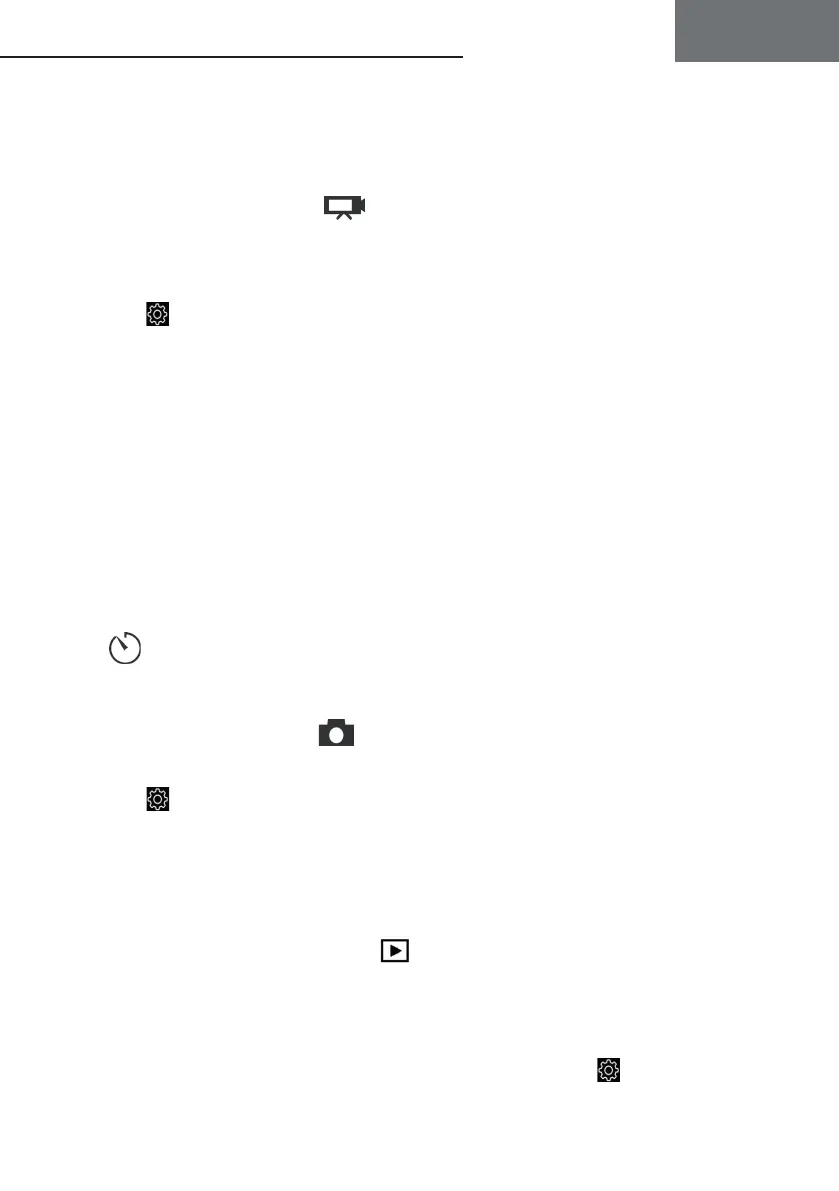
30
Trevi
GO 2600 4K
ESP
5. INDICADORES LED
Funcionamiento normal: LED azul.
Carga:LEDrojoparpadeantedurantelacarga,luzrojajacuandolacargaestácompleta.
6. GRABACIÓN DE UN VÍDEO
6.1 Grabación de un vídeo
Seleccione el modo Vídeo, aparecerá el icono :
1. Pulse el botón "OK" para iniciar la grabación. Aparecerá un icono rojo parpadeante en la pantalla, junto con el tiempo
de grabación de vídeo transcurrido.
2. Pulse el botón "OK" de nuevo para detener la grabación por completo.
Al pulsar el icono
en la pantalla táctil se accede a la lista de ajustes de Vídeo:
Resolución de vídeo: para elegir la resolución del vídeo
Grabaciónconaudio:paraactivarlagrabacióndeaudiodurantelalmación
Lapse video: activa la función de secuencial, crea un vídeo grabando un fotograma en cada intervalo de tiempo establecido.
Loop: activa el modo de grabación en bucle, dividiendo la grabación actual en archivos de una duración determinada.
Cuando se agote la memoria disponible, se sobrescribirán y eliminarán los archivos antiguos en orden cronológico.
Slow motion: para seleccionar la resolución de la función de cámara lenta.
Alpresionarlapantallatáctilenelcentroinferiordelapantalla,puedecongurardirectamentelosdistintosmodosde
video: VIDEO, LOOP, LAPSE, SLOW MOTION.
6.2 Función de SLOW MOTION
Seleccione el modo de cámara lenta:
1. Presione el botón "OK" para comenzar a grabar el video, al mismo tiempo parpadeará la luz azul;
2. Presione el botón "OK" nuevamente para detener el video, la luz azul también dejará de parpadear.
6.3 Función TIME LAPSE
1. Ingresealmenúdeconguración,activeestafunciónyregresealmododevideo;
2. El ícono
se mostrará en la pantalla, presione el botón "OK" para comenzar a grabar el video, al mismo tiempo
parpadeará la luz azul, presione el botón "OK" nuevamente para detener el video, la luz azul también dejará de parpadear.
7. TOMAR UNA FOTO
Seleccione el modo Foto, aparecerá el ícono :
1. Presione el botón "OK" para tomar una foto.
Pulsando el icono en la pantalla táctil se accede a la lista de ajustes de Foto:
Resolución de foto: para elegir la resolución del vídeo
Temporizador: para establecer un tiempo de retardo de la toma respecto al momento en el que se pulsa el botón.
Auto: para establecer el intervalómetro, la cámara tomará fotos de forma continua en el intervalo de tiempo establecido.
Ráfaga: para establecer el número de tomas continuas que se guardarán en cada pulsación del botón.
Ver vídeos o fotos grabados
Seleccione el modo Reproducción, aparecerá el icono :
1. Pulse el botón Arriba/Abajo para seleccionar archivos, pulse el botón OK para reproducir vídeos o fotos o toque la
echaizquierda/derechaenlapantallatáctilparaseleccionararchivos.
8. AJUSTES GENERALES DE LA CÁMARA
Seleccione el modo de ajustes generales, aparecerá un menú en la pantalla, pulse el icono , habrá varios elementos para
desplazarse y seleccionar mediante la pantalla táctil:
Exposición: para ajustar la corrección de la exposición.
Bekijk gratis de handleiding van Trevi GO 2600 4K, stel vragen en lees de antwoorden op veelvoorkomende problemen, of gebruik onze assistent om sneller informatie in de handleiding te vinden of uitleg te krijgen over specifieke functies.
Productinformatie
| Merk | Trevi |
| Model | GO 2600 4K |
| Categorie | Niet gecategoriseerd |
| Taal | Nederlands |
| Grootte | 7305 MB |
